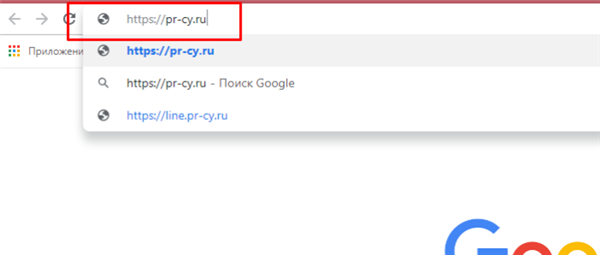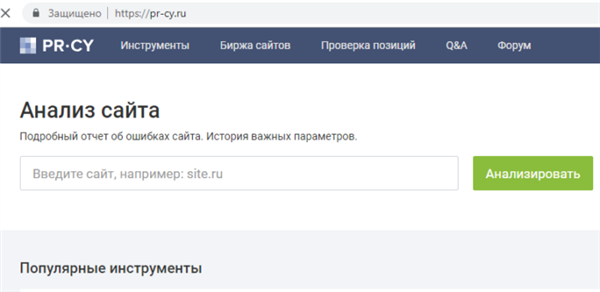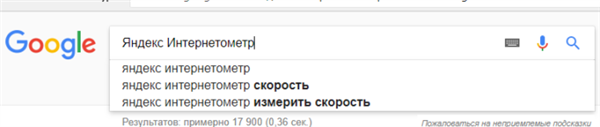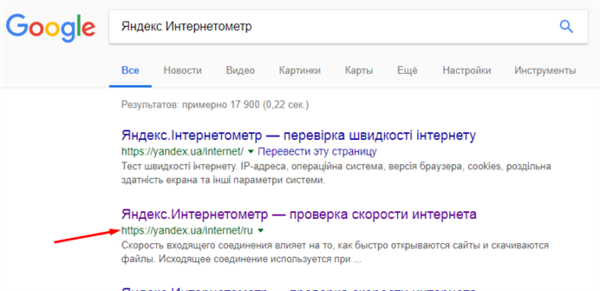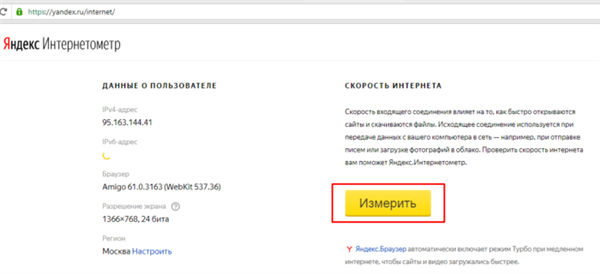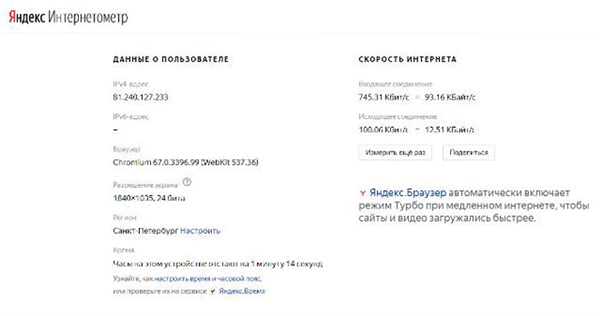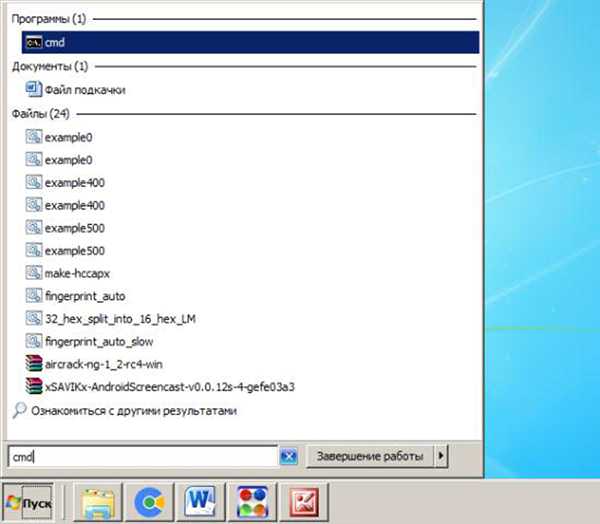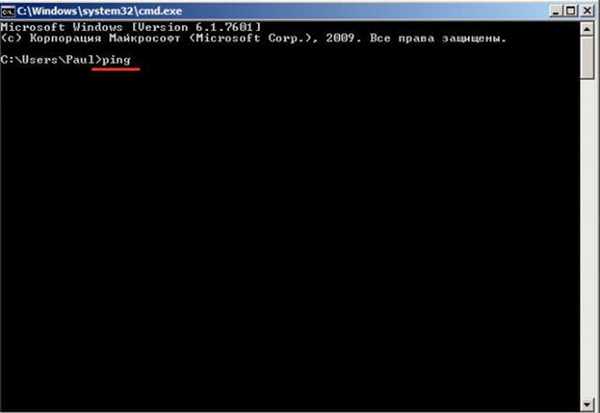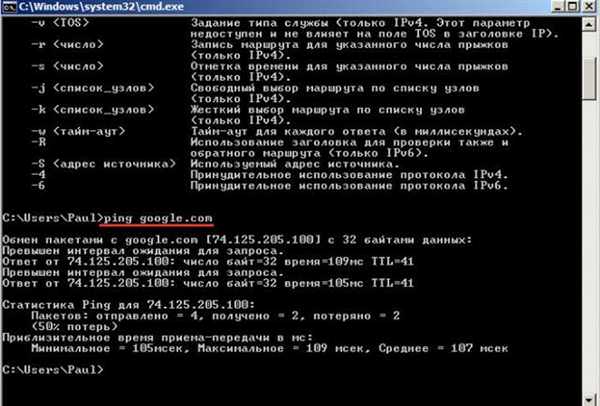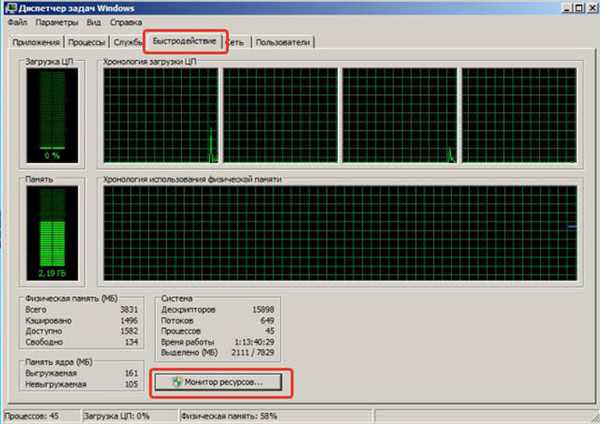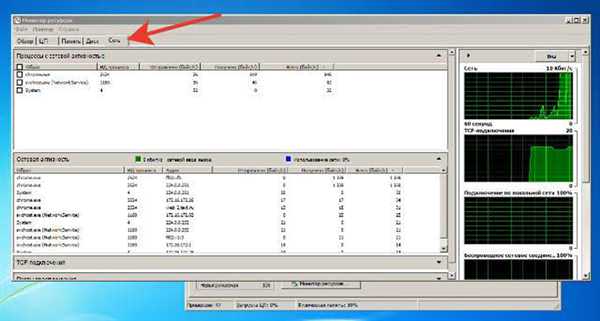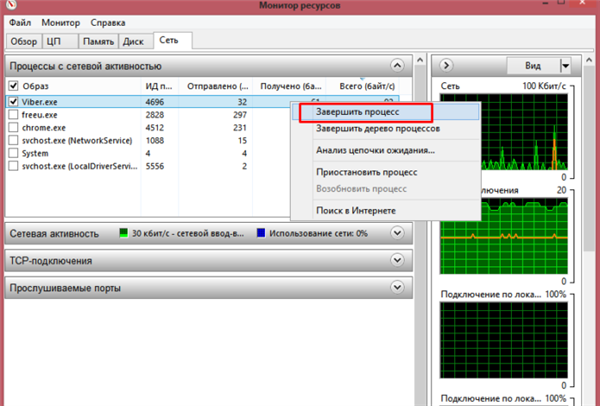При використанні мережного з’єднання багато користувачів стикаються з проблемою незадовільного якості інтернету. Це може бути пов’язано:
- з особливостями провайдера, якщо їм використовується застаріле обладнання та мережі;
- з втратою інтернет-пакетів, поганою роботою (неправильна конфігурація) мережних пристроїв (роутерів або модемів), що є вже труднощами користувача.
Важливо при діагностиці розрізняти ці фактори і знайти можливість для її виправлення. Якщо в результаті перегляду відгуків про провайдера помічено безліч негативних відгуків: скарг на повільну зв’язок, то рекомендується просто вибрати іншого постачальника послуг, сильно вплинути на ситуацію самостійно не вийде.
В іншому випадку варто задуматися про діагностиці домашньої мережі і її настроювання. Якщо комп’ютери, планшети і мобільні телефони працюють з наявними інтернет-пристроями на різних швидкостях, що буде видно при вимірах, то шукати проблему потрібно в основному ПК або ноутбуці. Саме він найчастіше є винуватцем.

Як перевірити втрату пакетів інтернету
Перевірка якості зв’язку за допомогою онлайн-ресурсів
Перевірку якості зв’язку можна проводити на різних сервісах:
- https://pr-cy.ru/speed_test_internet;
- Яндекс Интернетометр;
- http://www.speedtest.net/ru та інших.
Ці сайти можна відкрити в будь-якій операційній системі за допомогою всіх браузерів і провести тест.
Так виглядає сторінка https://pr-cy.ru:
- в будь-якому браузері вводимо адресу ресурсу і переходимо на нього;

В адресному рядку вводимо адресу, натискаємо «Enter»
- для старту потрібно ввести адресу сайту для перевірки, натиснути зелену кнопку «Аналізувати».

У полі вводимо адресу сайту для перевірки, натискаємо «Аналізувати»
А це портал Yandex:
- у полі запитів введіть «Яндекс Интернетометр», натисніть кнопку «Enter»;

В поле пошуку вводимо «Яндекс Интернетометр»
- відкрийте сайт;

Відкриваємо сайт
- для початку потрібно активувати жовту кнопку «Виміряти»;

Натискаємо жовту кнопку «Виміряти»
- тут же видно результат перевірки в Интернетометре.

Результат перевірки швидкості
Видно, що ПК має проблеми зі швидкістю:
- вхідне з’єднання показало 745 Кбіт/с;
- виходить – всього лише 100 Кбіт/с.
Це може бути однією з причин втрати інформації.
Щоб більш точно дізнатися швидкість, потрібно провести кілька тестів з використанням різних сервісів. Найкраще в різний час доби, так як вночі з’єднання, ймовірно, буде краще, ніж вдень.
Рада! Під час перевірок слід закрити всі програми, які можуть використовувати інтернет. Це стосується менеджерів закачування, uTorrent та іншого софта.
Що таке інтернет-пакети і пінг
Дані передаються між ПК мережі невеликими блоками-цеглинками, кожен файл розбивається на фрагменти, відправляється на віддалений комп’ютер, а там знову збирається. Так (простими словами) відбувається передача даних, завдяки якій користувач отримує можливість робити запити, завантажувати відео, музику та іншу інформацію.
Ці цеглинки називають пакетами.

Поняття інтернет-пакетів і пінг
Ту швидкість, з якою ПК обмінюється даними з конкретним сервером, іменують пінгом (ping). А ще операційна система Windows володіє вбудованою програмою з аналогічною назвою. Вона дозволяє тестувати, за який час пакети потраплять на певний віддалений ПК і повернуться назад.
Програма Ping – як запускати і використовувати
Для демонстрації роботи даного засобу діагностики слід запустити командний рядок:
- Активуємо панель «Пуск», в нижньому рядку (поле) пишемо латиницею: «cmd» і тиснемо «Enter».

Активуємо панель «Пуск», в нижньому рядку пишемо латиницею «cmd» і тиснемо «Enter»
- З’явиться вікно, тут слід надрукувати «ping» і натиснути «Enter».

Друкуємо «ping», натискаємо «Enter»
- Але в результаті вискочить довге повідомлення з зазначенням параметрів. Це означає, що без додаткових даних програма працювати не буде. Найпростішим способом тесту є команда «ping адресу сервера». Приклад: «ping google.com». Програма відправить на сервер Google кілька пакетів, вимірявши, за який час вони дійдуть туди і назад.

Вводимо команду «ping google.com» замість гугл можна вписати інший сайт
Після декількох спроб відправити/отримати дані з’явиться результат: 4 пакета відправлено, отримано 2, 50% — втрати.
Саме так можна протестувати якість зв’язку між даними ПК і певним сервером. При цьому важливо розуміти, що на швидкість впливає безліч причин.
Інформація! Є можливість дізнатися стан з’єднання вашого комп’ютера з будь-яким ресурсом, наприклад, з обладнанням провайдера. Замість «google.com» потрібно вписати його адресу в числовому форматі (приклад: 197.168.1.10). Докладні дані слід дізнаватися у фахівців технічної підтримки і шукати проблему з коннектом разом з ними.
Чому губляться пакети
Персональні комп’ютери та сервери розкидані по всьому світу. Вони об’єднуються в єдину мережу за допомогою кабелів, радіо і супутникових антен. Інформація, що передається, натикається на численні перешкоди, пакети не доходять до мети, не повертаються назад.
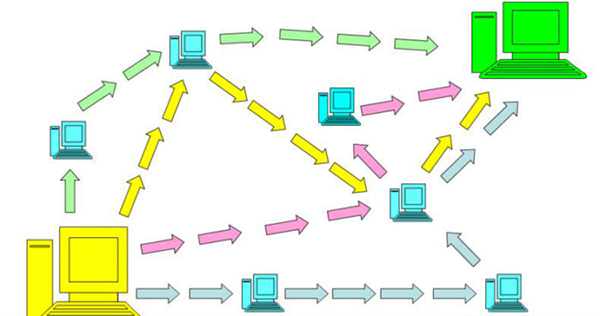
Пакетна технологія передача даних
Особливо явно це відчувається в момент запуску мережевих ігор або перегляду фільмів онлайн. Картинка починає «гальмувати» або зовсім завмирати на якийсь час.
Навіть якщо втрачається близько 10% пакетів, виникають проблеми з якістю інтернету.
Що робити
Один із способів виправлення ситуації: дізнатися, чи не використовують будь-які програми, які працюють у фоновому режимі інтернет-канал.
- Запускаємо «Диспетчер завдань», контекстне меню викликається правим клацанням миші на панелі завдань.

Клікаємо правим клацанням миші на панелі завдань, лівим клацанням мишки «Запустити диспетчер завдань»
- На вкладці «Швидкодія» — вибрати «Монітор ресурсів».

На вкладці «Швидкодія», вибираємо «Монітор ресурсів»
- Тут потрібно активувати розділ «Мережа».

Переходимо в розділ «Мережа»
- Процеси, що пожирають значну частину каналу, потрібно спробувати закрити (в даному випадку це viber.exe). Клікніть по процесу правим клацанням мишки, лівим клацанням по рядку «Завершити процес».

Клікаємо по процесу правим клацанням мишки, лівим клацанням по рядку «Завершити процес»
Інші варіанти:
- Перевірка ПК антивірусом. На комп’ютері могли «завестися» шкідливі програми або процеси, які використовують мережу.
- Видалити або перевстановити оновити драйвера мережевої карти, модем.
- Спробувати використовувати інше обладнання (як варіант, підключити ПК до мережі з використанням мобільного телефону).
- Перевстановити Windows.
Якщо нічого не допомогло, то скоріше всього проблема з провайдером і найкращим варіантом стане виклик спеціаліста з технічної підтримки. Майстер зможе провести тест лінії (оптичного кабелю) і виявити інші несправності.
Висновок
Втрати інтернет-пакетів можуть зробити роботу на ПК важкою або неможливою. Один із способів запобігти це – періодично тестувати якість зв’язку вбудованими програмами. Навіть невеликі, але регулярні відхилення від норми повинні викликати занепокоєння.